Perfil de permissão personalizado
Este artigo apresenta um guia completo sobre como criar, copiar de outro perfil, editar e arquivar perfis personalizados na plataforma Aegro.
Com esta nova funcionalidade, os usuários poderão gerenciar permissões de acesso de acordo com suas necessidades específicas, permitindo uma gestão mais eficiente das equipes.
Através de passos claros e exemplos práticos, você aprenderá a personalizar perfis que atendam às demandas da sua propriedade, garantindo que cada membro da equipe tenha acesso adequado às funcionalidades necessárias.
Agora será possível adicionar perfil personalizado com permissões de acordo com sua preferência!
Esta funcionalidade é exclusiva do plano Premium, entre em contato com seu gerente de contas para saber mais sobre funcionalidades disponíveis e o orçamento para sua assinatura!
Você poderá gerenciar os perfis personalizados de sua fazenda diretamente pela sessão Perfis, dentro da aba Equipe.
É possível criar um novo perfil do zero ou copiar um perfil e editar a cópia para que confira as permissões desejadas, além de poder arquivar perfis personalizados em desuso.
Caso você ainda não tenha contratado o plano Premium, o botão +NOVO PERFIL, neste primeiro momento, não aparecerá disponível para seleção. Em momento futuro, ao acioná-lo, exibirá mais informações sobre as funcionalidades do plano Premium!
Aba Perfis NOVO
Acessando a nova aba de Perfis, você poderá verificar todos os perfis vinculados a esta propriedade, sendo exibidos primeiro os perfis padrão, seguidos dos personalizados.
Abaixo informamos cada coluna
Status: informa se o perfil está ativo e passível de atribuição à um usuário, ou arquivado, que não está disponível para uso em usuários cadastrados;
Perfil: informa o nome de cada perfil cadastrado nesta propriedade;
Descrição: informa a descrição preenchida no cadastro do perfil;
Tipo: identifica se o perfil é um perfil padrão do Aegro, comum de acordo com o plano vinculado, ou se personalizado cadastrado de forma individualizada em cada propriedade;
Ações: indicada pelos 3 pontos a direita da listagem, informa as ações disponíveis para cada perfil.
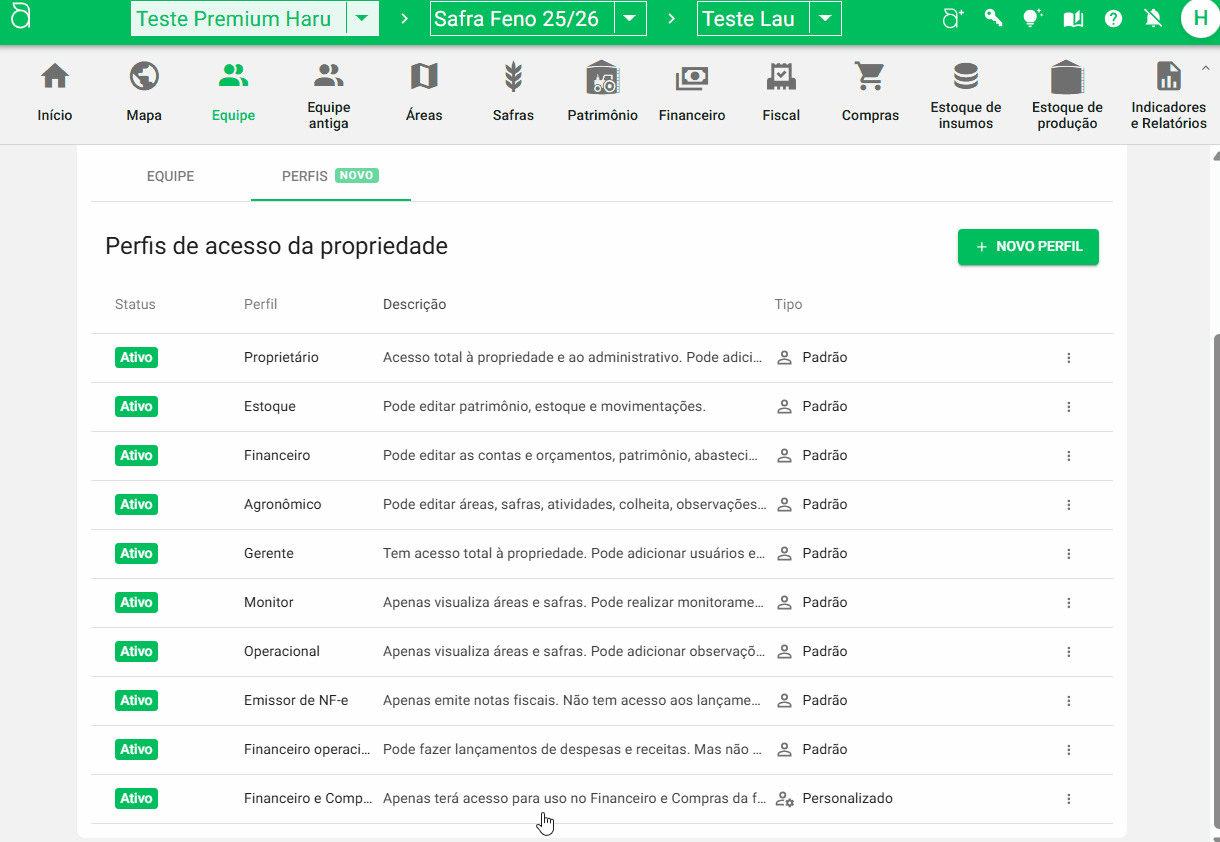
Verificando perfis de acesso da propriedade
Criar novo perfil personalizado NOVO
Na sessão Perfis, clique em +NOVO PERFIL para abrir a opção de Novo perfil personalizado, onde poderá personalizar um novo perfil do início.
ATENÇÃO
Estamos lançando uma versão inicial, para alguns clientes, então usuários configurados com um perfil personalizado podem ter adversidades em seu uso, mas estamos empenhados em melhorar ainda mais a usabilidade!
Por este motivo, caso ocorra alguma questão de permissão, por favor, entre em contato com nosso suporte através do chat na plataforma ou WhatsApp.
Abaixo traremos todas as informações para te auxiliar a criar um novo perfil personalizado!
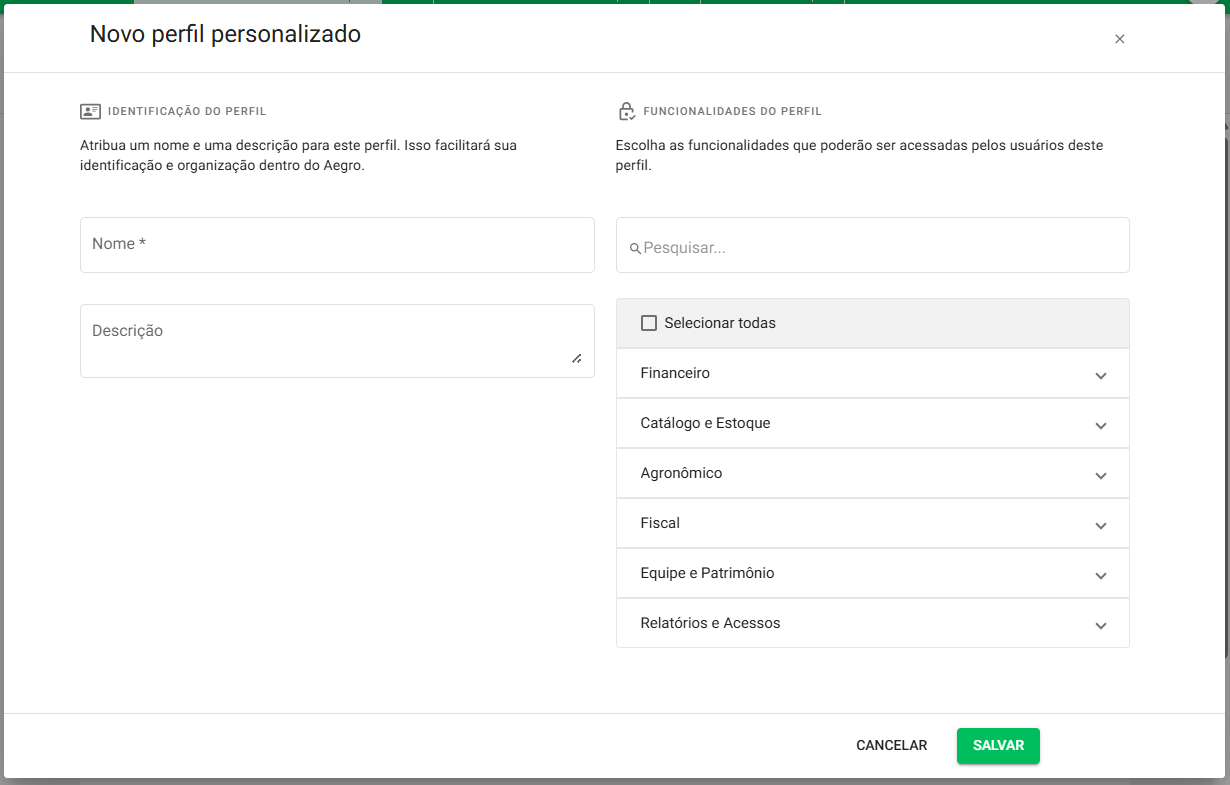
Novo perfil personalizado
Identificação do perfil
Nesta sessão você irá preencher os dados para identificação e organização deste perfil em sua propriedade do Aegro!
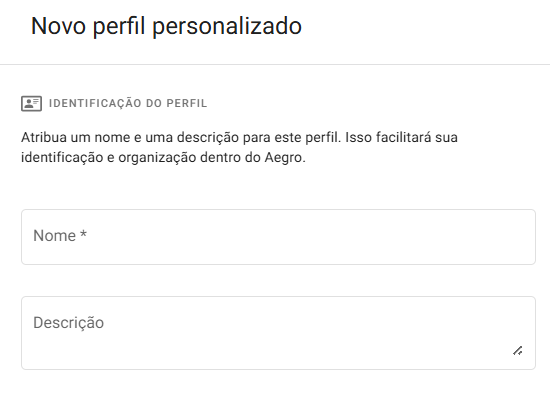
Identificação do Perfil
🏷️ Nome (obrigatório)
Neste campo, informe o nome que será exibido como nome de perfil abaixo do usuário com este perfil selecionado.
Indicamos que seja um nome curto e objetivo, que identifique facilmente o tipo de uso que este perfil terá.
📄 Descrição (opcional)
Neste campo, informe a descrição das permissões e uso deste perfil para o usuário.
Indicamos que haja uma descrição breve, que explique de forma sucinta o que este perfil terá de acessos.
Vamos a um exemplo prático!
Nome do perfil: Contador
Descrição: visualiza aba fiscal e financeira, sem edição.
Funcionalidades do perfil
Nesta sessão você irá configurar quais funcionalidades podem ser verificadas e/ou utilizadas pelo perfil configurado.
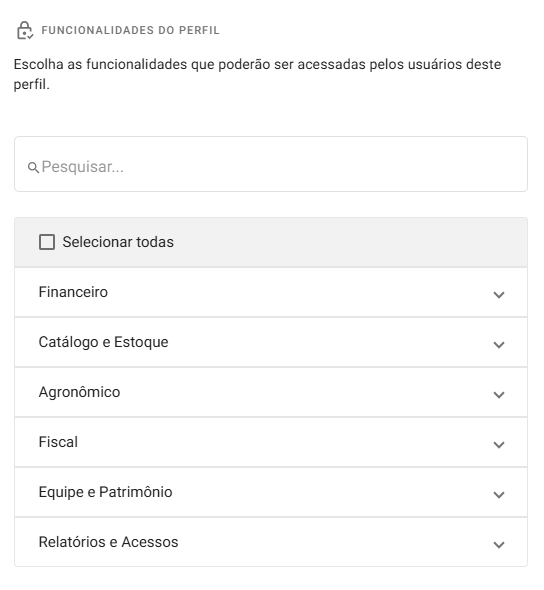
Funcionalidades do perfil
⚙️ Funcionalidades (obrigatório)
Nesta sessão serão listadas todas as permissões possíveis de acesso a funcionalidades dentro da propriedade a qual está vinculando este perfil.
Por padrão, algumas permissões básicas já serão pré-selecionadas, pois são obrigatórias para que o usuário tenha acesso e utilização correta da propriedade, como acesso e visualização de propriedades, equipe, áreas e etc.
As demais permissões de funcionalidades você poderá localizar na listagem e assinalar a caixa de seleção ao lado de cada uma, marcando com ✅ as permissões desejadas.
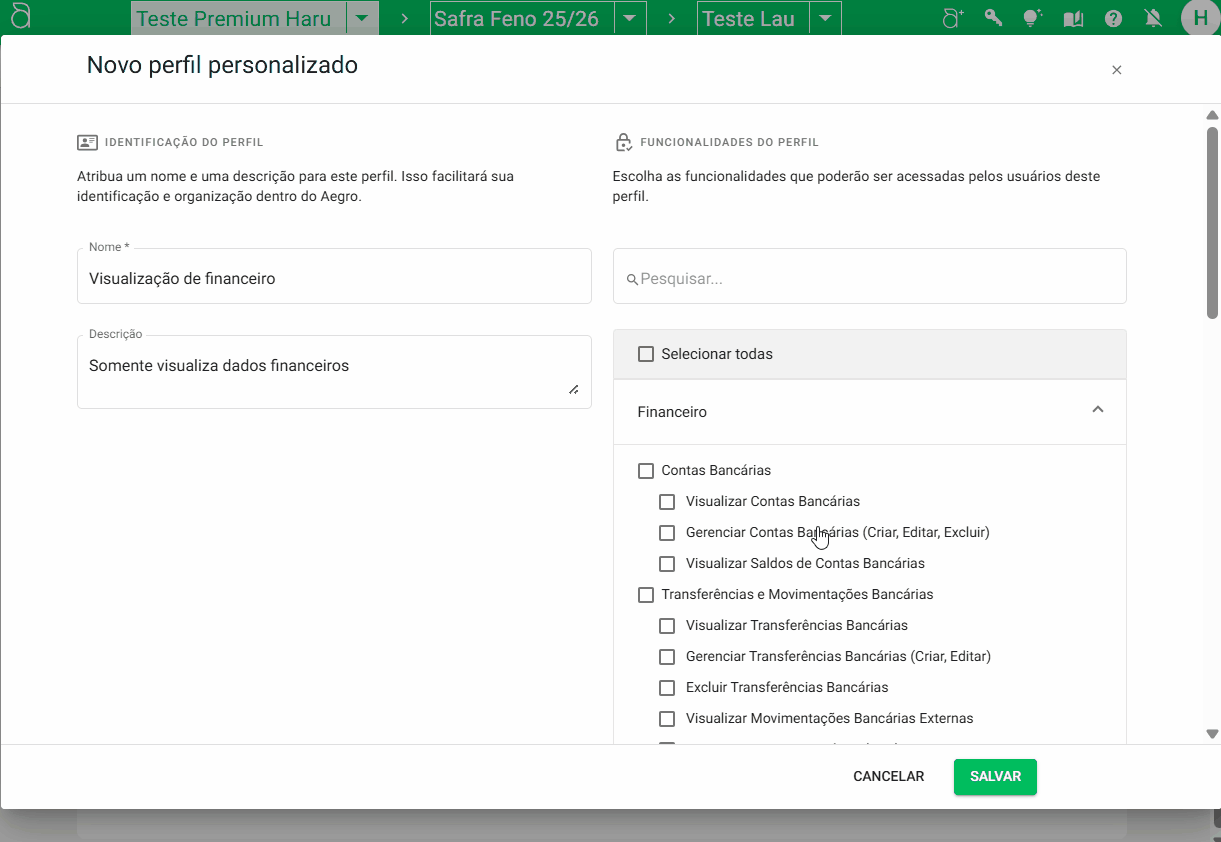
Selecionar funcionalidades
🔍 Pesquisar funcionalidades
Para agilizar a configuração do perfil personalizado, utilize a barra Pesquisar clicando sobre ela e digitando a palavra-chave da permissão a ser atribuída.
Ao localizar a permissão informada, clique na caixa de seleção a esquerda da mesma, assinalando ✅ sua escolha para este perfil.
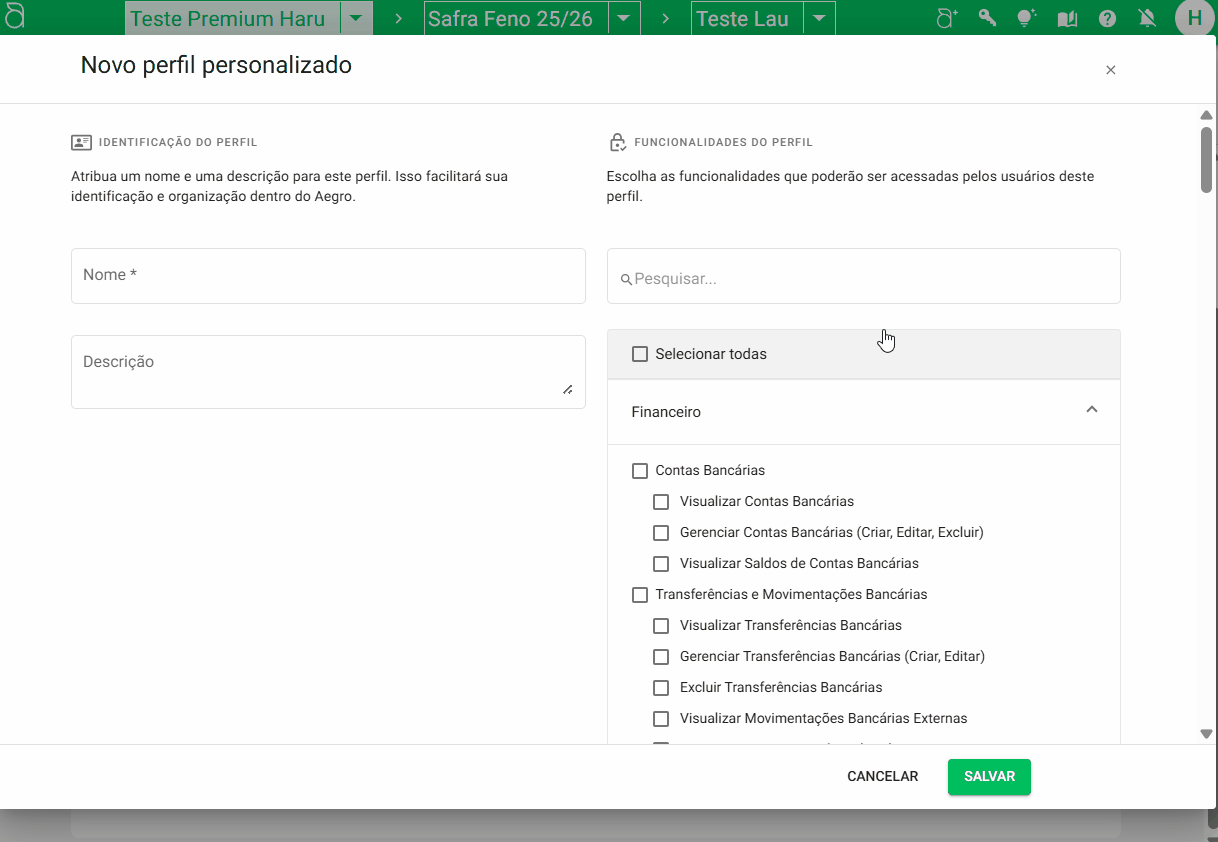
Pesquisando funcionalidades
📋 Expandir/Recolher todas
Você poderá verificar as funcionalidades através dos grupos específicos, clicando na flecha ⬇️ ao lado do nome do grupo para expandir somente as permissões deste grupo.
Caso queira deixar todos os grupos abertos, verificando as permissões de cada um deles, você pode clicar em EXPANDIR TODAS. Assim serão listadas todas as permissões, abaixo do nome do grupo ao qual pertencem.
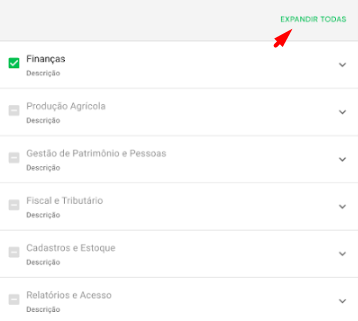
Expandir todas
Se sua visualização estiver com a expansão ativada, poderá clicar em RECOLHER TODAS para voltar ao padrão original.
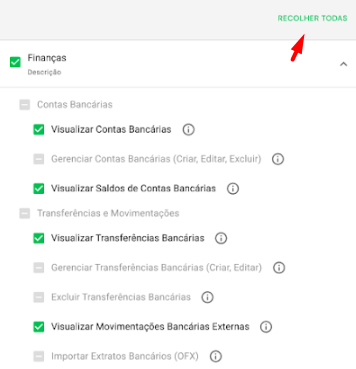
Recolher todas
📌 Selecionar todas
Caso queira dar um acesso geral ou o perfil a ser configurado terá apenas algumas restrições, você poderá clicar sobre a caixa de seleção ao lado de Selecionar todas, marcando com ✅ e serão selecionadas todas as permissões de funcionalidades.
Assim você pode seguir ou desmarcar apenas as permissões específicas para continuar com a criação do perfil personalizado.
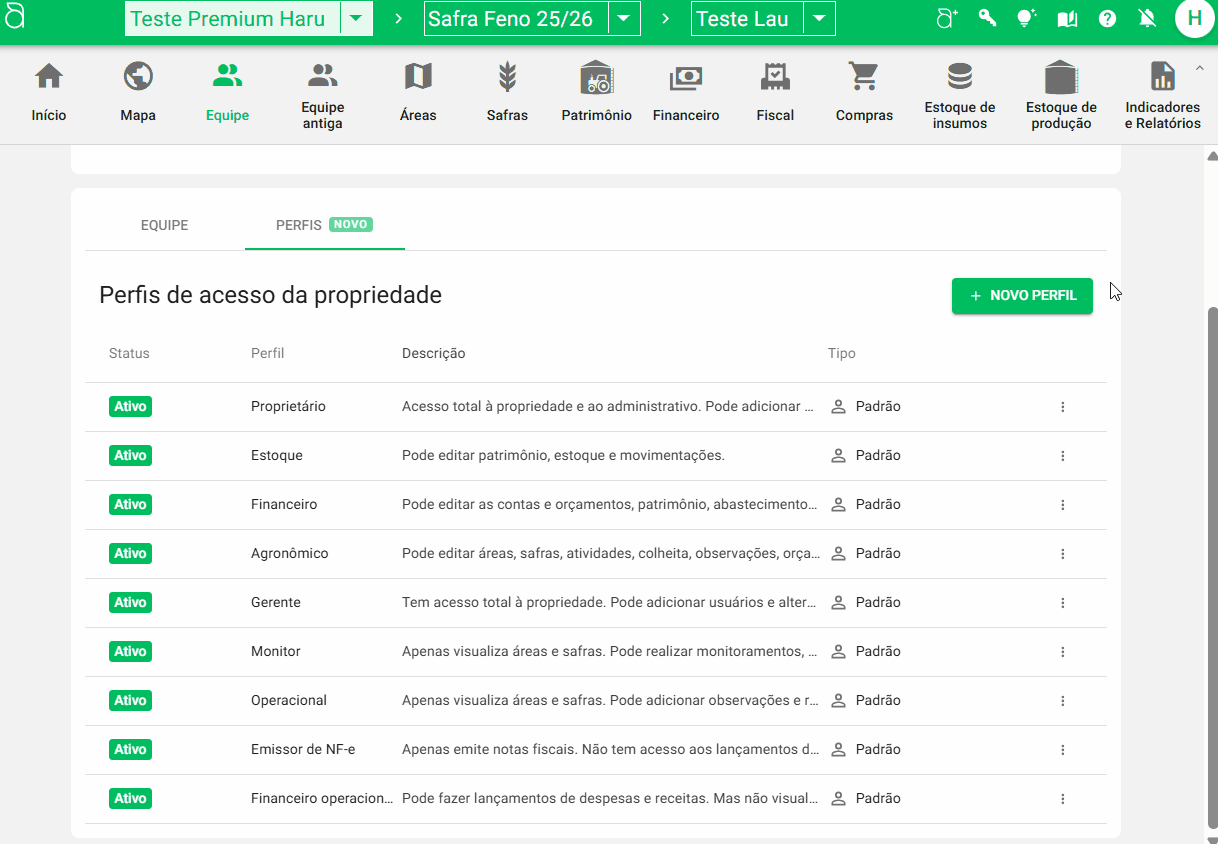
Selecionar todas
Conferência e finalização
Após conferir o nome, descrição e as permissões de funcionalidades atribuídas, caso tudo esteja de acordo com sua necessidade, poderá prosseguir clicando em SALVAR para finalizar a criação do novo perfil personalizado.
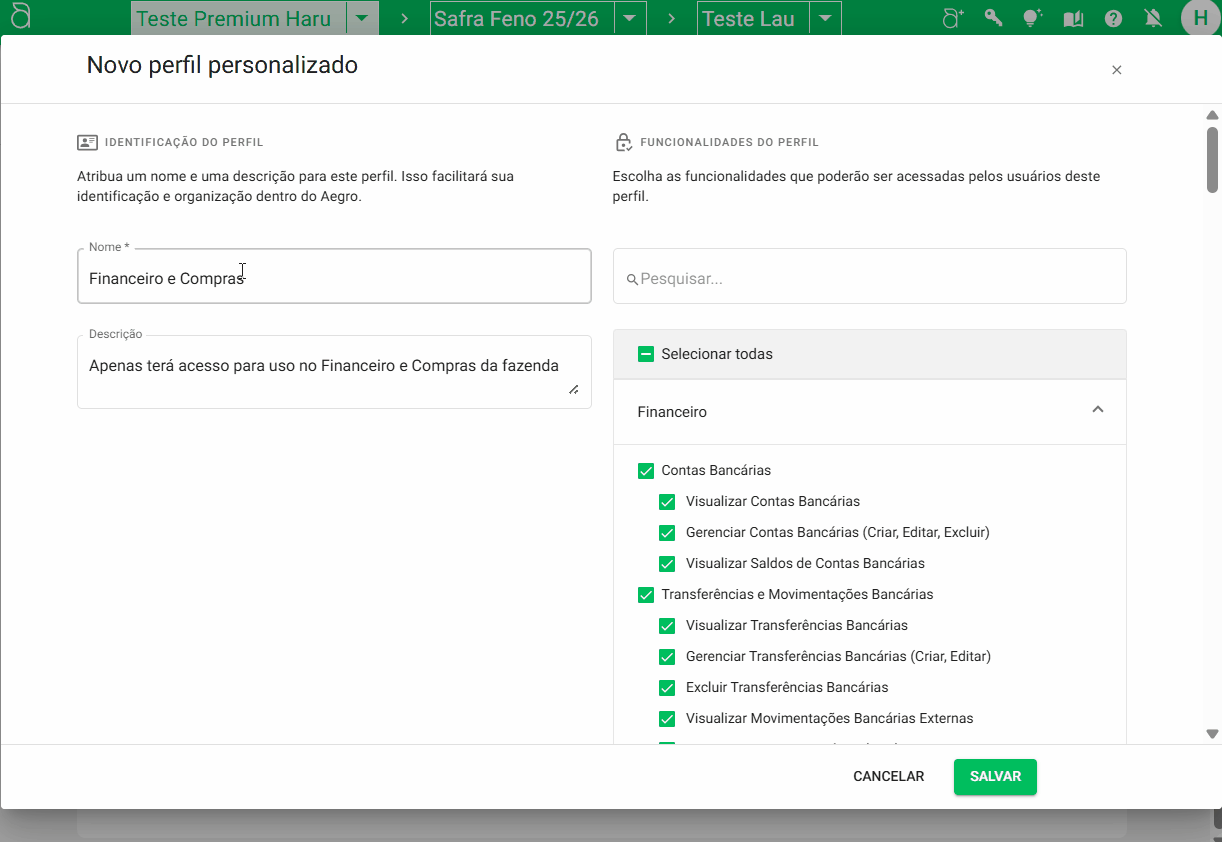
Conferir e salvar um novo perfil
Verificar perfil
Ainda dentro da sessão Perfis, você poderá verificar os perfis personalizados disponíveis de acordo com cadastro previamente realizado.
Basta clicar sobre o perfil ou nos 3 pontos ao lado dele e em Visualizar. Será aberta a janela de visualização, sem opção de edição, onde você poderá conferir individualmente todas as permissões de acesso que este confere.
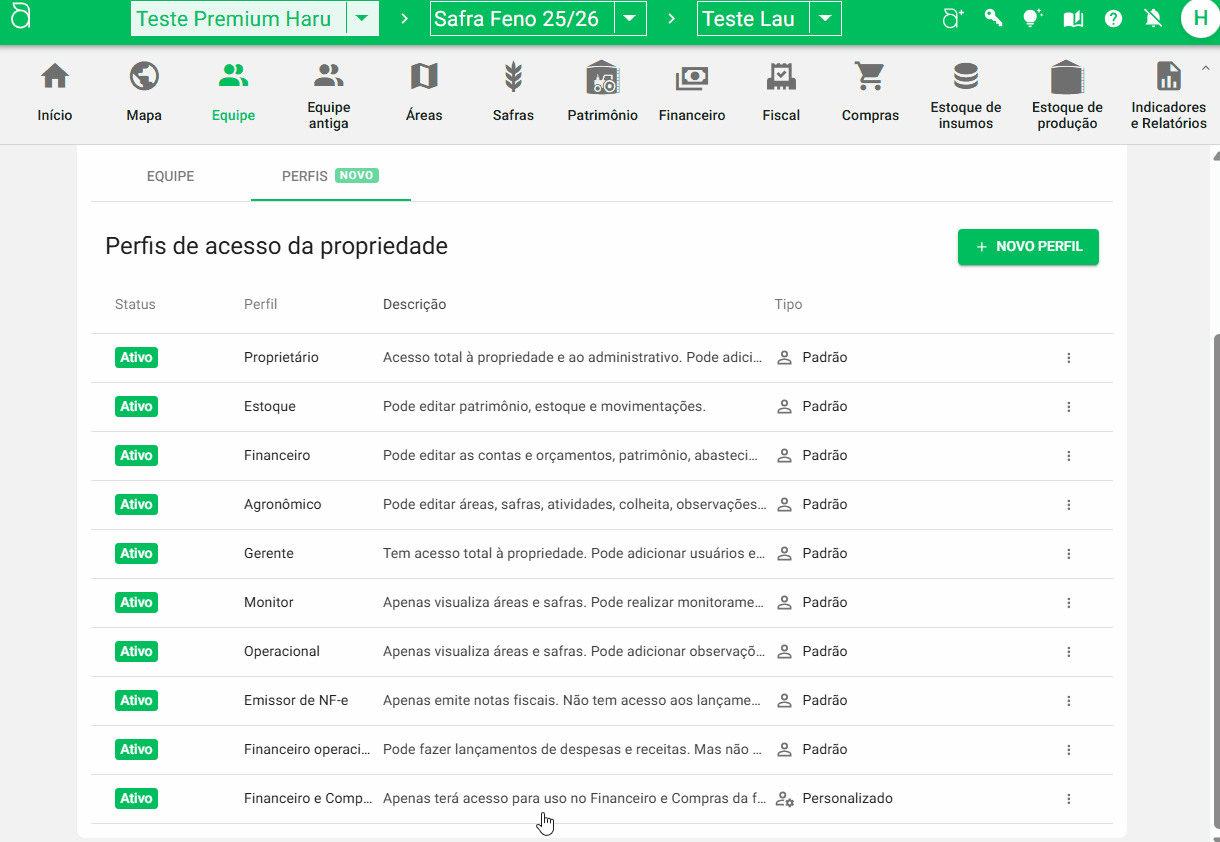
Visualizando um perfil personalizado
Copiar e Editar perfil
Dependendo do perfil selecionado, você poderá editar ou copiar, para personalizar as permissões conforme sua necessidade.
Copiar
Esta função está disponível tanto para cópia de perfis padrão quanto personalizados.
Para prosseguir com a cópia, basta clicar no menu de Ações, disponível nos 3 pontos ao lado do perfil, então clique em 📄 Copiar.
Será automaticamente criada a cópia do perfil, que será aberta em uma nova janela para edição. Esta cópia estará sem nome e descrição, mas constarão todas as permissões de funcionalidades do perfil original selecionadas.
Você poderá personalizar o novo perfil, assinalando ou desmarcando permissões e lhe conferindo um nome e descrição únicos.
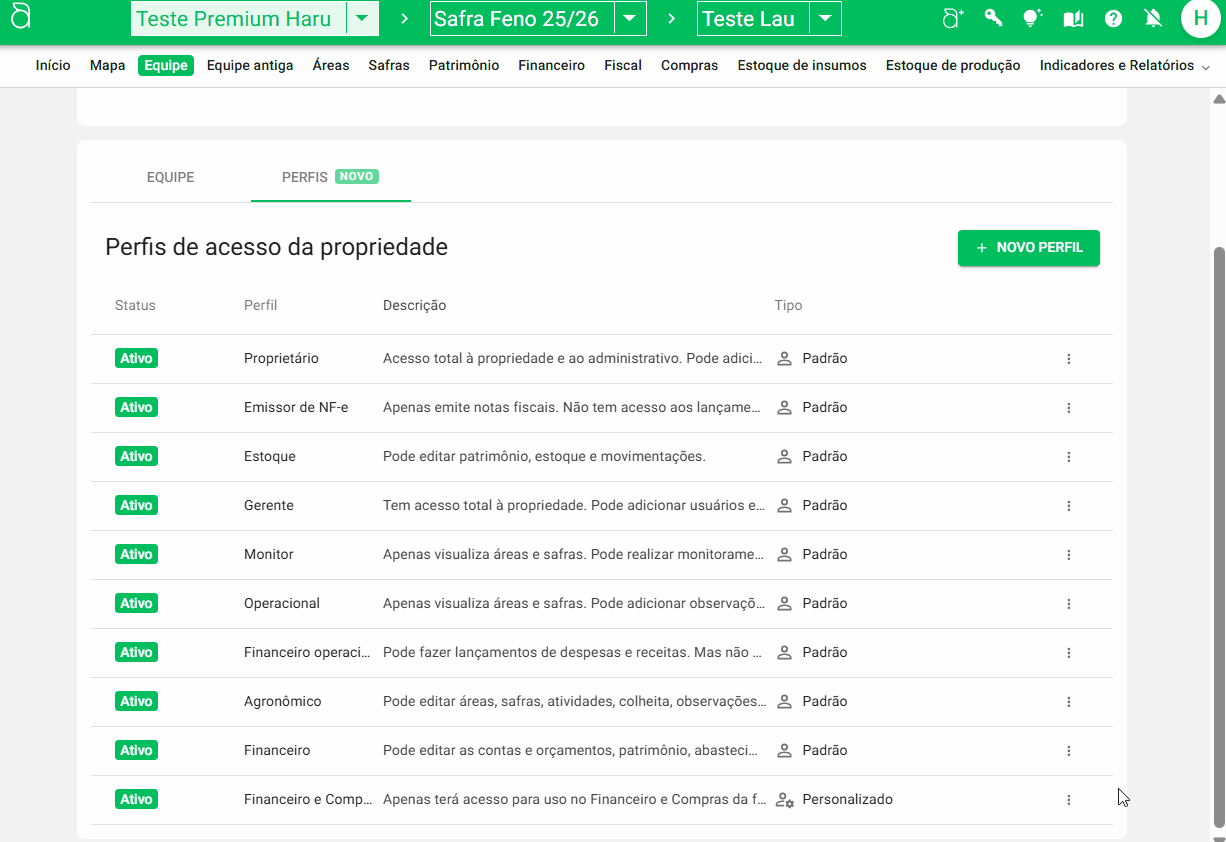
Copiando perfil
Editar
Esta função está disponível somente para perfis personalizados, pois não é possível editar perfis padrão da propriedade.
Para prosseguir com a edição, clique no menu de Ações, disponível nos 3 pontos ao lado do perfil, então clique em ✏️ Editar.
Será aberta a edição do perfil em uma nova janela, onde poderá editar livremente todas as informações contidas nele: nome, descrição e permissões de funcionalidades.
Após realizar todas as alterações necessárias, basta clicar em SALVAR para aplicar as alterações a todos os usuários com este perfil atribuído.
Caso não queira que algum usuário tenha as permissões alteradas, considere criar uma cópia do perfil original, ajustando as informações e então editando o perfil selecionado no usuário.
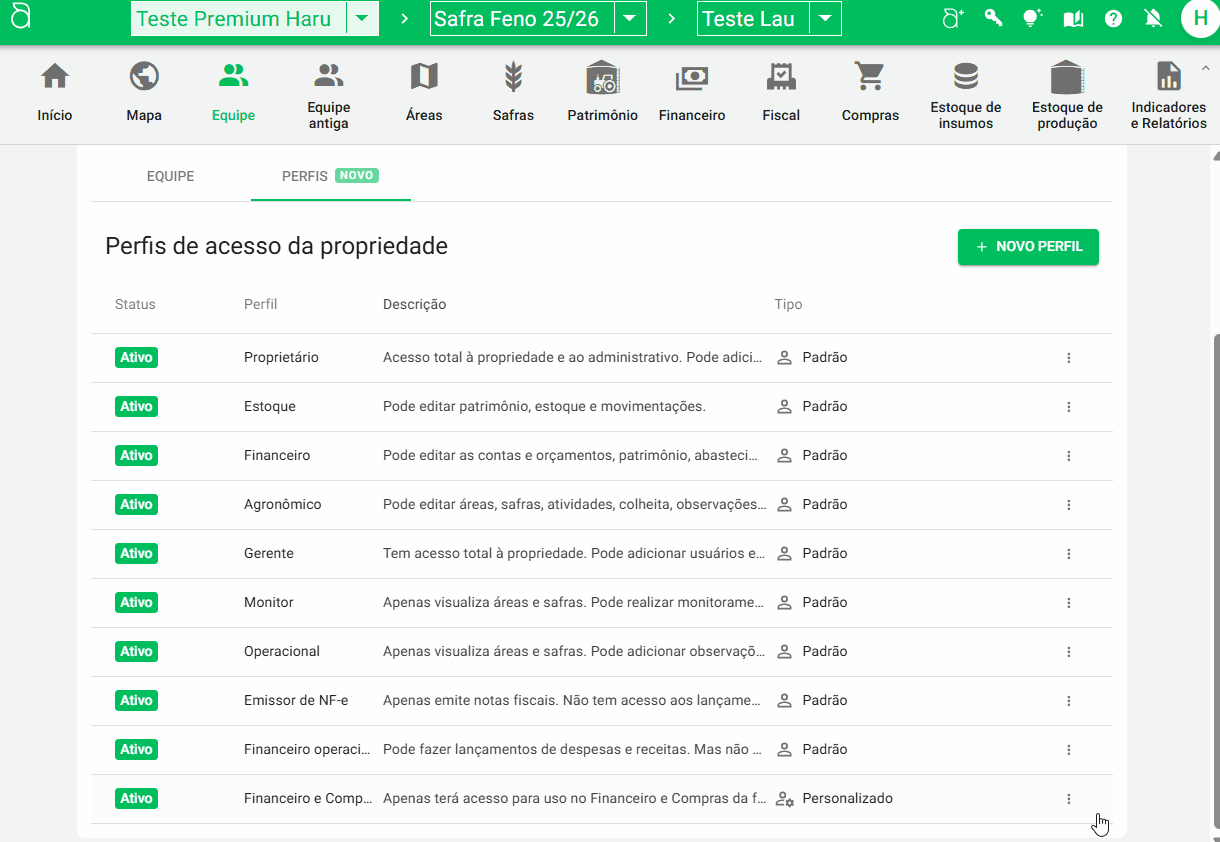
Editando um perfil personalizado
Arquivar
Esta função está disponível somente para perfis personalizados, pois não é possível arquivar perfis padrão da propriedade.
O arquivamento funciona como uma exclusão do perfil, onde você não consegue selecioná-lo em edições ou cadastros de usuários.
Para prosseguir com esta ação, clique nos 3 pontos ao lado do perfil e em 🗃️ Arquivar.
Será aberta a confirmação do arquivamento do perfil em uma nova janela, onde será informado que, ao arquivar, não será possível atribuir este perfil a novos usuários.
Caso deseje prosseguir, basta clicar em CONFIRMAR.
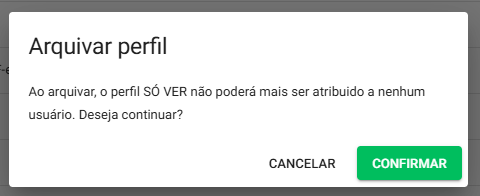
Arquivando perfil
O status do perfil mudará para Arquivado e você ainda poderá verificá-lo mas não poderá desarquivá-lo neste primeiro momento.

Perfil personalizado arquivado
Caso tenha algum usuário com apenas este perfil atribuído, não será possível prosseguir com o arquivamento. Será avisado que o perfil está sendo utilizado e quais usuários estão vinculados a este.
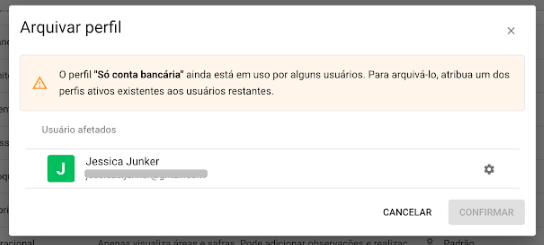
Você precisará clicar na engrenagem ⚙️ ao lado de cada usuário mencionado ou cancelar a operação de arquivamento, retornar a sessão Equipe e editar o perfil atribuído ao usuário, removendo o perfil a ser arquivado e selecionando outro perfil.
Após remover todos os usuários vinculados ao perfil personalizado desejado, poderá retornar à sessão Perfis e realizar o arquivamento.
Caso o usuário possua mais um perfil de permissão além do que está arquivando, será possível prosseguir e o usuário não terá mais as permissões do perfil arquivado.
Pronto! Agora você já sabe como criar, copiar, editar e arquivar o perfil personalizado!
Esse artigo ajudou você? Deixe sua nota!
Ficou com dúvidas? Escreva sua pergunta nos comentários abaixo.